MS Access - 重复查询向导
在本教程中,我们主要从设计视图创建了各种选择查询。 但在 Access 中,我们可以利用一些特殊的查询向导来创建几个特定的选择查询。 第一个是查找重复项查询向导。 查找重复项查询向导将创建一个查询,用于查找单个表或查询中具有重复字段值的记录。
正如我们所讨论的,关系数据库旨在避免存储重复信息。 但尽管如此设计,有时用户还是会意外地输入重复信息。
示例
在客户表中,同一客户可能会被意外添加两次。 在这种情况下,客户将具有相同的地址,但具有不同的客户 ID,这可能会导致报表出现问题。 在这种情况下,您可以使用重复项查询向导来快速查找可能的重复条目。
现在让我们打开包含 tblAuthers 表的 Access 数据库,然后转到创建选项卡,然后在查询组中选择查询向导。
如果您看到以下屏幕截图,则有四个不同的向导可供选择。 选择查找重复项查询向导并单击确定。
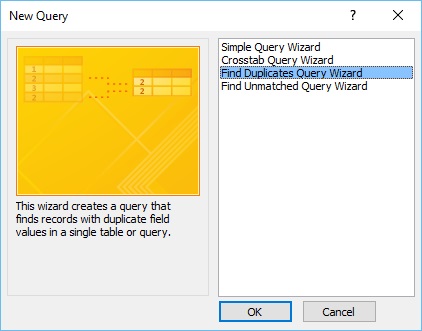
查找重复项查询向导的第一个屏幕将询问您要在哪个表或哪个查询中搜索可能的重复项。 假设我们要检查作者的表,以确保同一作者没有意外地被输入两次。 因此,选择 tblAuthors 并单击下一步。
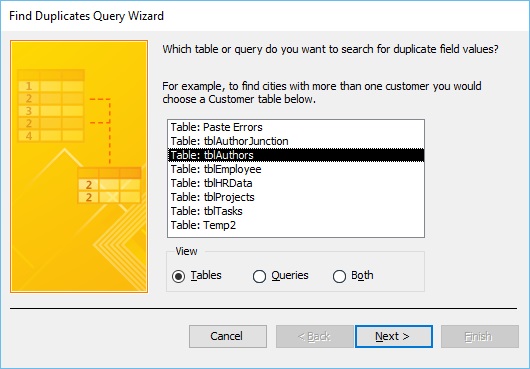

向导中的第二个屏幕将询问哪些字段可能包含重复信息。
通常,您不会使用主键字段,因为同样,当您在 Access 中指定某个字段作为主键时,Access 将不允许输入重复项。
我们将查看任何其他字段或字段组合。
我们可以按姓氏或名字和姓氏进行搜索,您也可以按他们的街道地址进行搜索,或者更具体地输入他们的电话号码或生日。
现在让我们按名字、姓氏和生日进行搜索,然后单击下一步。
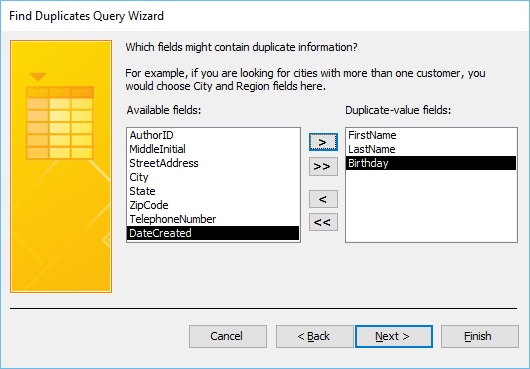
此向导中的以下屏幕将询问我们想要在查询中显示的字段。 为此,点击双箭头,所有字段将移至附加查询字段区域,并将添加到我们的查询结果中。
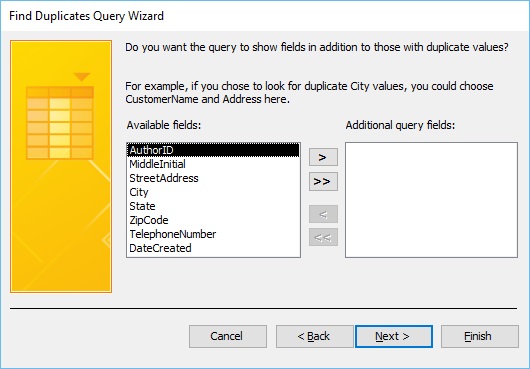
现在让我们点击下一步。 它将带我们进入该查询向导的最后一个屏幕。
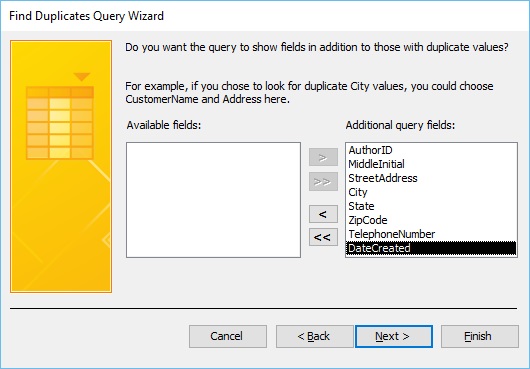
在接下来的屏幕中,输入您想要如何命名查询。
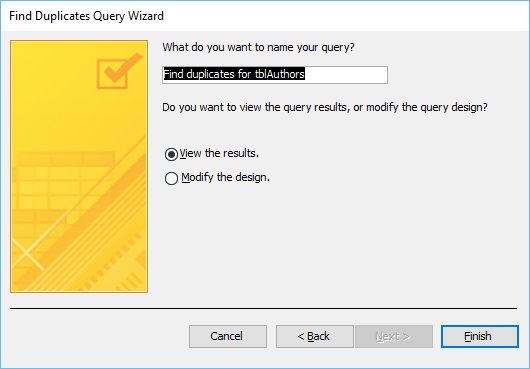
默认情况下,它会将其命名为查找重复项,并加上无论您正在查询的对象的名称。 在本例中为 tblAuthors,但您也可以为其指定任何其他名称,然后单击完成。
此处,Access 发现了可能的重复项,即作者 Jose Caline,其生日、地址、电话号码相同,但作者 ID 不同。
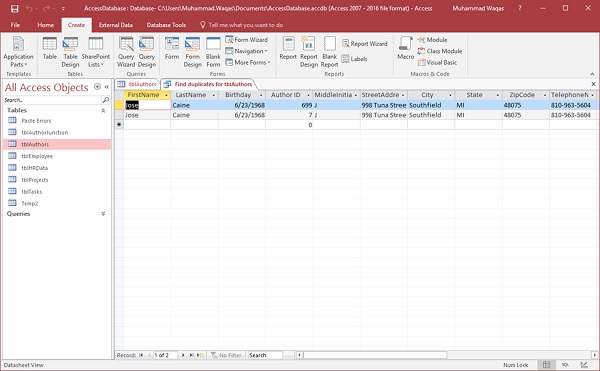
这绝对是无意中输入了两次。 我们现在已将所有字段添加到查询中,我们可以直接删除记录。 我们还必须确保另一个表中没有任何相关记录。

选择任何记录并选择"删除",如下对话框所示。
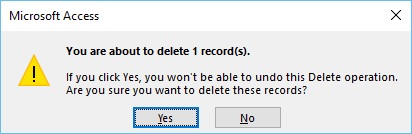
Access 会提示您"您将要删除一条记录。" 如果您想继续,请单击"是"。
如果您想了解向导如何创建此查询,请进入设计视图并查看已添加到此查询中的所有内容。
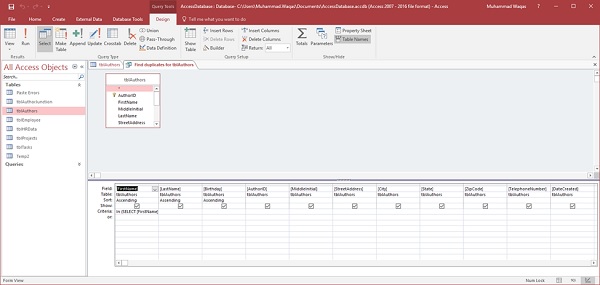
正如您在上面的屏幕截图中看到的,我们在名字字段下方有我们的字段和一些特定条件。
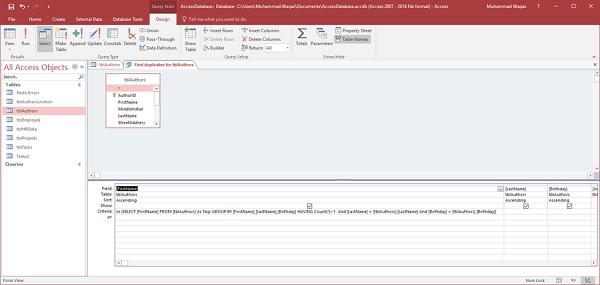
这就是该向导查找重复信息的方式。 这是迄今为止查找重复项的最简单方法。

